Docker en Producción
Pasamos ahora a explicar la arquitectura que vamos a tener en producción. En este caso vamos a sustituir mayoritariamente el funcionamiento del frontend. Pasamos de tener un contenedor basado en una imagen de node a tener un proxy inverso gracias a una imagen de nginx. Todo el tráfico pasará por este contenedor, que lo procesará y servirá ficheros estáticos cuando la url coincida con peticiones al frontend o redirigirá el tráfico al backend si la url lo indica.
Arquitectura
Si nos fijamos en en el fichero de Docker Compose, vemos que tenemos los siguientes contenedores:
Backend: Prácticamente igual que en su versión de dearrollo, simplemente vamos a cambiar la variable de entorno
NODE_ENVpara indicar que vamos a desplegar nuestro servidor en producción.Base de datos: Al igual que el backend, no va a contar con muchos cambios, lo más relevante es que vamos a ocultar el puerto con el host para disminuir la superficie de ataque de nuestro despliegue.
Proxy inverso: Este es el mayor cambio del despliegue, cambiamos nuestra imagen node por una basada en nginx, ahora vamos a abrir los puertos
80y443para permitir el tráfico HTTP y HTTPs y vamos a definir las variables de entorno que parametrizan la configuración de nginx, en este caso para indicar los puertos abiertos conNGINX_PORTyNGINX_HTTPS_PORT, forzar la redirección a https conFORCE_HTTPSy la url de nuestro backend para redireccionar el tráficon conBACKEND_API.
Para ejecutar este entorno en nuestro proyecto, solo tenemos que ejecutar docker-compose -f docker-compose.prod.yml up --build -d para levantar el entorno y compilar los contenedores o mediante Make ejecutando docker-prod-up.
version: '3.9'
services:
nginx:
container_name: ui_nginx
restart: always
build:
context: .
dockerfile: nginx/Dockerfile
environment:
BACKEND_API: api:4000
NGINX_PORT: 80
NGINX_HTTPS_PORT: 443
FORCE_HTTPS: 'false'
ports:
- 80:80
- 443:443
depends_on:
- api
networks:
- mynet
api:
container_name: api_express
build:
context: ./api
dockerfile: prod.Dockerfile
depends_on:
- mongodb
ports:
- 4000
restart: always
environment:
NODE_ENV: production
SECRET: e42d8dd28adf34fc489044d5aa21e5166f22a6ef
MONGODB_URI: mongodb://mongodb:27017/
MONGODB_DB_MAIN: portfolio_db
PORT: 4000
networks:
- mynet
mongodb:
container_name: mongodb
image: mongo:5.0.8
restart: always
environment:
MONGO_INITDB_DATABASE: portfolio_db
ports:
- 27017
volumes:
- ./scripts/mongo-init.js:/docker-entrypoint-initdb.d/mongo-init.js:ro
networks:
- mynet
networks:
mynet:
Proxy Inverso
¿Qué es un proxy inverso?. Vamos primero a definir que es un proxy. Un proxy es básicamente una herramienta que permite redirigir las peticiones de una red "aislada" como puede ser una red local, a internet. Primero se asegura de que la petición es válida para luego intentar redirigirla hasta el servidor al que se peticiona.
Sabiendo esto podemos definir un proxy inverso como una herramienta que redirige tráfico de internet a una red aislada, permitiendo aceptar peticiones de internet para procesarlas internamente. Además cuenta con funcionalidades muy útiles como el uso de "caché" para disminuir el tráfico del servidor o el "balanceo de carga" para distribuir el tráfico si tenemos varios servidores.
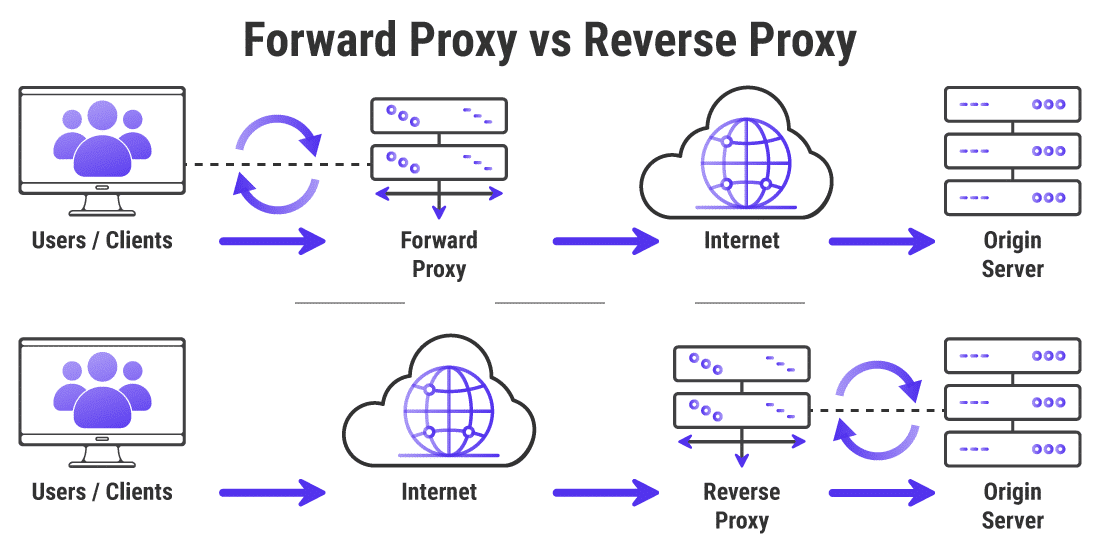
En nuestro nuevo Dockerfile vamos a tener dos pasos, el primero para compilar la imagen de nuestro frontend, con una receta muy similar a la que teníamos en el entorno de desarrollo, para luego definir el contenedor nginx, copiando la configuración definida, los certificados creados y el código compilado en el paso anterior gracias a la directiva --from=builder y haber llamado al primer paso AS builder.
FROM node:18-alpine3.17 AS builder
WORKDIR /usr/src/app
COPY ui/package*.json ./
ADD ui/package.json /usr/src/app/package.json
RUN npm install
COPY ./ui/ .
RUN npm run build
FROM nginx:1.21.6-alpine AS runtime
ENV NGINX_PORT 80
ENV NGINX_HTTPS_PORT 443
ENV FORCE_HTTPS 'false'
ENV BACKEND_API https://host.docker.internal:5000
# Copy custom nginx config with template value
COPY ./nginx/default.conf.template /etc/nginx/templates/
# Copy certificates
COPY ./nginx/certificates/ /var/certificates
# Copy deployment
COPY /usr/src/app/dist/ /usr/share/nginx/html
Esta sería la configuración de nginx, no me voy a detener mucho porque tampoco es muy relevante que conozcáis esta herramienta en profundidad, pero básicamente definimos los puertos abiertos con listen, indicamos los certificados con ssl_certificate, indicamos si forzamos https con if ($http_traffic = "true"), y con la directiva location /... definimos las reglas para servir contenido, bien sea devolviendo contenido estático con index index.html index.htm; o redirigiendo el tráfico a nuestro backend con proxy_pass http://backendapi;.
upstream backendapi {
server ${BACKEND_API};
}
server {
listen ${NGINX_HTTPS_PORT} default_server ssl;
listen ${NGINX_PORT};
listen [::]:${NGINX_PORT};
server_name localhost;
set $http_traffic "";
gzip on;
gzip_disable "msie6";
ssl_certificate /var/certificates/localhost.crt;
ssl_certificate_key /var/certificates/localhost.key;
# Force https redirection
if ($scheme = http) {
set $http_traffic ${FORCE_HTTPS};
}
if ($http_traffic = "true") {
return 301 https://$server_name$request_uri;
}
gzip_vary on;
gzip_proxied any;
gzip_comp_level 6;
gzip_buffers 16 8k;
gzip_http_version 1.1;
gzip_min_length 0;
gzip_types text/plain application/javascript text/css text/xml application/xml application/xml+rss text/javascript application/vnd.ms-fontobject application/x-font-ttf font/opentype;
root /usr/share/nginx/html;
location / {
index index.html index.htm;
expires -1;
try_files $uri $uri/ /index.html;
}
location /v1 {
proxy_pass http://backendapi;
}
location /auth {
proxy_pass http://backendapi;
}
#error_page 404 /404.html;
# redirect server error pages to the static page /50x.html
#
error_page 500 502 503 504 /50x.html;
location = /50x.html {
root /usr/share/nginx/html;
}
location ~* \.(?:manifest|appcache|html?|xml|json)$ {
expires -1;
# access_log logs/static.log; # I don't usually include a static log
}
# Feed
location ~* \.(?:rss|atom)$ {
expires 1h;
add_header Cache-Control "public";
}
# Media: images, icons, video, audio, HTC
location ~* \.(?:jpg|jpeg|gif|png|ico|cur|gz|svg|svgz|mp4|ogg|ogv|webm|htc)$ {
expires 1M;
access_log off;
add_header Cache-Control "public";
}
# CSS and Javascript
location ~* \.(?:css|js)$ {
expires 1y;
access_log off;
add_header Cache-Control "public";
}
}
Además de esto hemos dejado un script para generar certificados autofirmados, aunque estos certicicados serán detectados en el navegador como potencialmente peligrosos (al estar firmados por nosotros mismos), servirá para ilustrar nuestro ejemplo, si en algún momento queréis incluir vuestros propios certificadods solo tendréis que actualizar con el mismo nombre los ficheros en la carpeta nginx/certificates.
openssl req -x509 -nodes -new -sha256 -days 1024 -newkey rsa:2048 -keyout localhost.key -out localhost.pem -subj "/C=US/CN=Example-Root-CA"
openssl x509 -outform pem -in localhost.pem -out localhost.crt
rm certificates/*
mv localhost.crt certificates/
mv localhost.key certificates/
mv localhost.pem certificates/
Backend
En el Dockerfile del backend hacemos el mismo proceso que con nginx, primero definimos un primer paso para compilar el código para luego definir otro contenedor y ejecutar el servidor en producción.
FROM node:18-alpine3.17 AS builder
WORKDIR /usr/src/app
COPY package*.json ./
ADD package.json /usr/src/app/package.json
RUN npm install
COPY . .
RUN npm run build
FROM node:18-alpine3.17 as runtime
WORKDIR /usr/src/app
COPY package*.json ./
ADD package.json /usr/src/app/package.json
RUN npm install
COPY /usr/src/app/build ./build
CMD ["npm", "run", "start"];
La base de datos en mongo sigue teniendo el mismo comportamiento, inicializándose con los datos del script, aunque en esta ocasión por motivos de seguridad no dejamos expuesto el puerto 27017 dentro del host.
